Roku 2022 の Uzzu TV: インストールして視聴する方法

Uzzu TV は、1080p 解像度を提供するブラックアウトのないストリーミング サービスです。これは、ユーザーが NHL、MLB、NFL、NBA などを含むすべてのライブ ゲームを視聴できる IPTV プロバイダーです。61 以上のプレミアム チャンネルとさまざまなビデオ コンテンツが 24 時間、年中無休で放送されています。購読料もかなり安いので気軽に購読できます。このアプリは Android と iOS で利用できますが、多くの人は Roku などのスマート TV デバイスでこのようなストリーミング サービスを視聴したいと考えています。
Uzzu は Roku では利用できず、Roku ストアからダウンロードすることもできません。ただし、これは、Uzzu TV を Roku で視聴できないという意味ではありません。いくつかの回避策を講じれば、Roku で Uzzu TV を視聴できるはずです。この記事では、Roku デバイスで Uzzu TV を視聴するさまざまな方法について説明します。
Roku 2022 で Uzzu TV を視聴する方法
前述したように、Uzzu TV は Roku ストアでは利用できません。ただし、Roku で Uzzu TV を視聴したい場合は、画面ミラーリング方法を使用する必要があります。Web Video Caster アプリと GSE Smart IPTV アプリを使用できます。以下は、Roku で Uzzu TV を視聴する方法です。
Webビデオキャスターの使用
Roku で Uzzu TV を視聴する最初の方法は、Web Video Caster を使用することです。このアプリは Android と iOS で利用でき、Roku で Uzzu TV を視聴できるようになります。これを行うには、以下の手順に従います。
- Play ストア (Play ストアの場合) または App Store (iPhone の場合)を開きます 。ここで、 Web Video Caster アプリを見つけてダウンロードしてインストールします。
- アプリをインストールしたら、開きます。
- 左側のサイドバーで、[IPTV]オプションをクリックします。
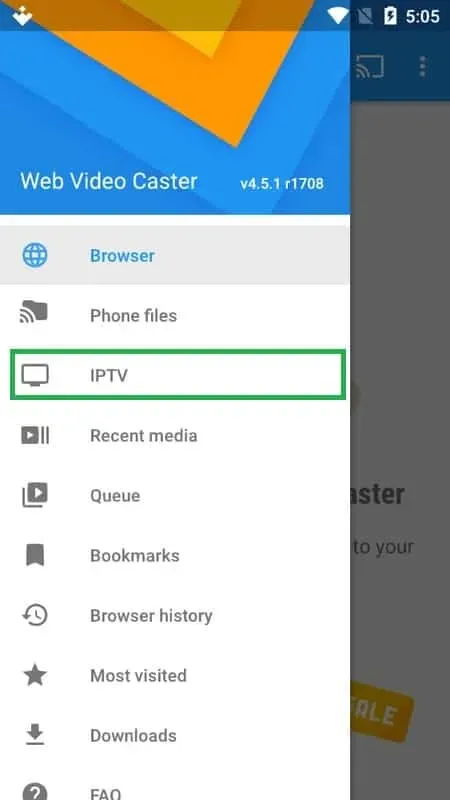
- 次に、+ アイコンをクリックし、[IPTV アドレス] をクリックします。ここに、Uzzu TV からウェルカム メールとして送信されたM3U URLを入力します。
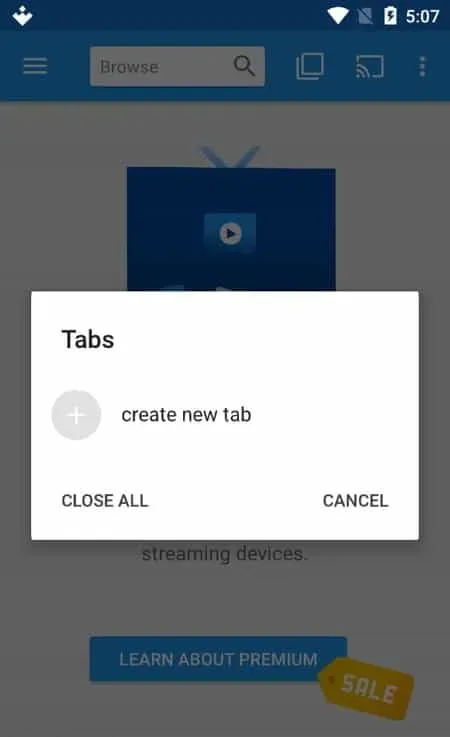
- 次に、 目的のタブに名前を 入力し、 「保存」をクリックします。
- ブロードキャスト アイコン をクリックします 。

- Android スマートフォンの場合は、次の手順に従います。
- 次に、Rokuデバイス 設定に移動します。
- Android スマートフォンのScreenMirroring モードを有効にします 。
- iPhoneの場合は、以下の手順に従ってください。
- Roku の設定に移動します。
- 次に、 Apple Airplay HomekitでAirplay を有効にします 。
- 次に、携帯電話と Roku デバイスが同じネットワークに接続されていることを確認します。
- その後、Uzzu TV アプリを開いて、目的のコンテンツを再生します。これにより、コンテンツが Roku デバイスにストリーミングされます。
GSE スマート IPTV の使用
Roku で Uzzu TV を視聴するもう 1 つの方法は、iPhone を使用することです。GSE Smart IPTV を使用して Roku で Uzzu TV を視聴するには、次の手順に従います。
- iPhone の App Store でGSE Smart IPTV アプリを検索し、ダウンロードします。アプリは無料ではなく、アプリをダウンロードするには 3 ドルを支払う必要があることに注意してください。
- GSE Smart IPTV アプリを開き、左側のサイドバーの [RemotePlaylists] をクリックします 。
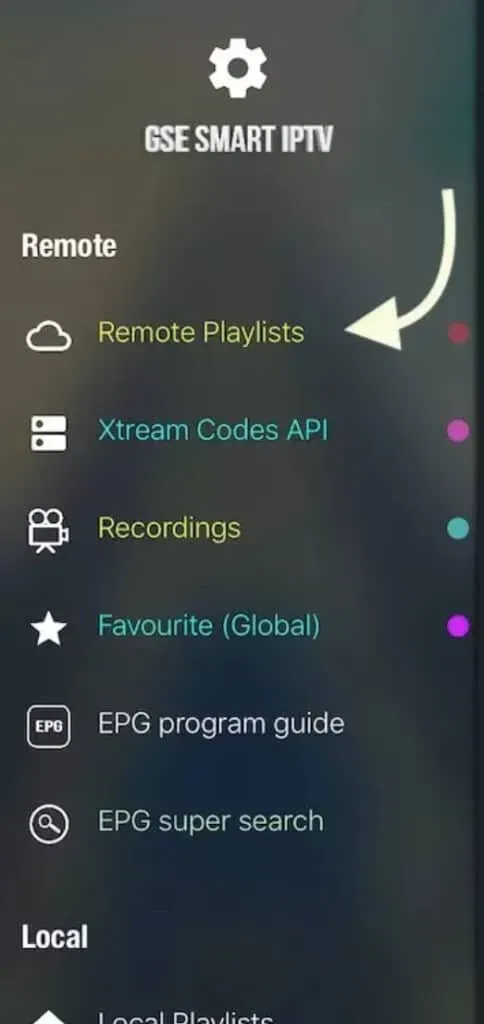
- + アイコンをクリックし、新しいリモート プレイリストを追加します。
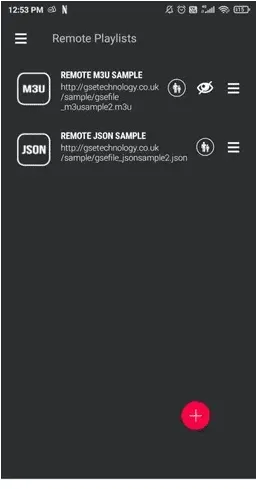
- 次に、M3U URLを選択し、 URL フィールドにURL を追加し、指定されたフィールドに名前を入力します。
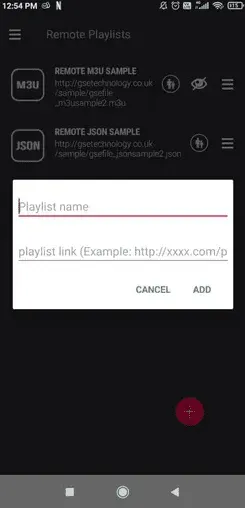
- 次に、 「追加」ボタンをクリックしてプレイリストを保存します。
- その後、 リモート プレイリストに移動し、追加したプレイリストをクリックします 。
- 今すぐ Uzzu TV のコンテンツを再生し、 コントロール センターに移動します。次に、 「画面ミラーリング」オプションを選択します。
- Roku の設定に移動します。[Apple Airplay とホームキット] オプションで、Airplay を有効にします 。
- テレビと iPhone が同じネットワークに接続されていることを確認すると、Uzzu TV を Roku にミラーリングできるはずです。
最後の言葉
Roku で Uzzu TV を視聴したい場合は、この記事が役に立ちます。Roku で Uzzu TV を視聴できるようにするための作業方法について説明しました。上記の手順に従うことで、Uzzu TV コンテンツを Roku デバイスにストリーミングできるようになります。



コメントを残す